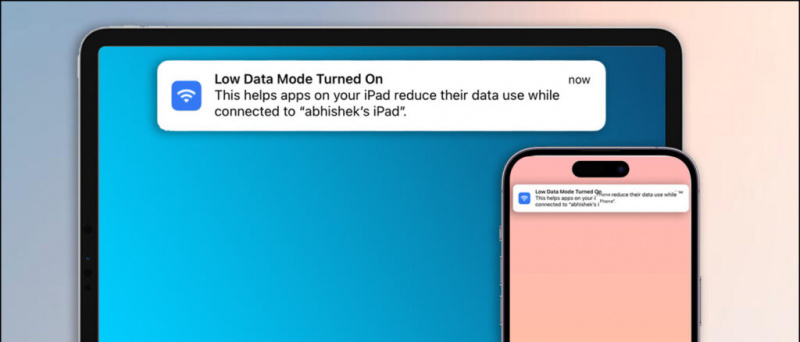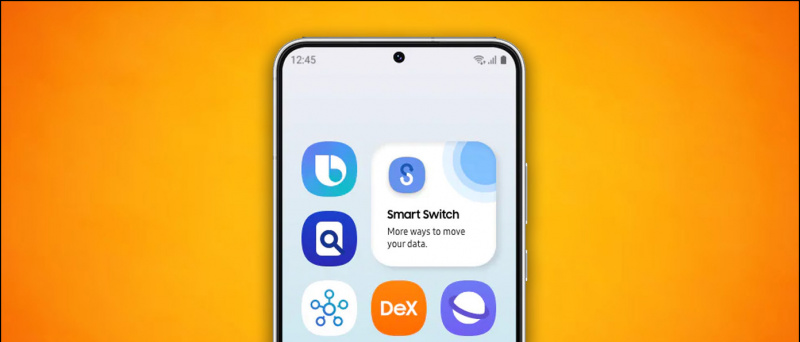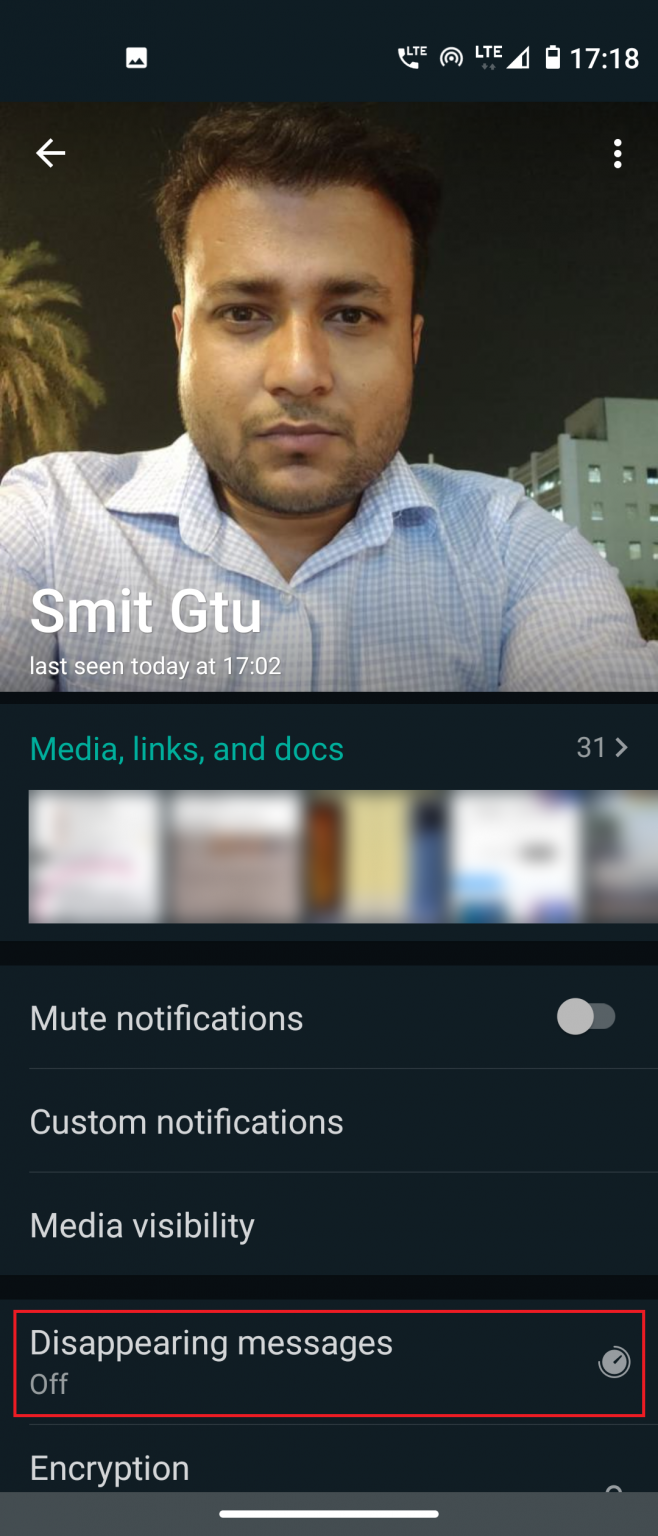Acest ghid vă va arăta cum să configurați EmuNAND pe Nintendo Switch-ul dvs. piratat. Aceasta înseamnă să folosiți o parte din cardul dvs. SD ca stocare internă (NAND) pentru comutatorul dvs. în timp ce rulează firmware-ul personalizat. Acest lucru va fi nedetectabil din firmware-ul stocului Switch și va menține, în esență, mediile dvs. de stoc și firmware personalizate separate fizic.
Dacă scopul dvs. este să vă jucați jocurile legitime online cu SysNAND curat și să vă bucurați de firmware personalizat cu EmuNAND, acest ghid vă va ajuta să configurați acest lucru.
Înainte de a începe, vă recomandăm să faceți acest lucru deconectați comutatorul de la orice rețea Wi-Fi și ștergeți toate rețelele Wi-Fi salvate pe consola dvs. prin intermediul [Setarile sistemului] -> [Internet] -> [Setări Internet] meniul. Acest lucru este pentru a vă proteja de interdicții în cazul în care comutatorul dvs. se conectează la internet fărădiscretie. Nu configurați nicio conexiune la internet în timp ce utilizați un SysNAND sau EmuNAND necurat fără configurarea mai întâi a incognito . Trebuie remarcat faptul că nu există o modalitate cunoscută pentru a preveni în totalitate interdicțiile în afară de a nu folosi deloc hacks . Accesul online crește foarte mult șansele de a fi interzis, iar metodele detaliate aici au arătat că reduc riscul respectiv. Nu s-au cunoscut cazuri de interzicere a utilizatorilor doar pentru utilizarea EmuNAND, însă aceste metode sunt predispuse la erori umane. Utilizatorii ar trebui să aibă grijă să păstreze mediul lor SysNAND Stock OS cât mai curat posibil și, de asemenea, să nu vă conectați niciodată la Internet cu EmuNAND decât dacă este activat Incognito .
Descărcări necesare:
CerințeNintendo Switch fără patch
- Nu toate consolele Nintendo Switch pot fi sparte Switch-ul dvs. trebuie să fie un model anterior (determinat de numărul de serie) care este vulnerabil la exploatarea fusee-gelee
- Vizita ismyswitchpatched.com și introduceți numărul de serie al comutatorului (care se găsește pe banda albă de lângă portul USB) pentru a verifica dacă comutatorul dvs. poate fi piratat
- Numărul de serie poate fi găsit și din meniul Nintendo Switch Home din [Setarile sistemului] -> [Setări] -> [Informații de serie]
Comutator injector sarcină utilă (recomandat)
- Dongle USB care poate fi utilizat pentru a porni comutatorul în Atmosphere fără un computer sau cablu USB
- RCM Jig Inclus
- Compatibil cu emuMMC / Stock OS Dual Boot pentru un joc online mai sigur
- Adăugați sau actualizați încărcări utile (fișiere .bin) prin USB
- Introdu codul cuponului NOTEGRA pentru o reducere de 5 USD
RCM Jig ![icon-amazon]()
- Este necesar un dispozitiv RCM Jig pentru a introduce comutatorul în modul RCM (modul de recuperare)
- Sunt relativ ieftine și ușor de achiziționat online
Cablu USB-C la USB-A ![icon-amazon]()
- Pentru a conecta Nintendo Switch la computer este necesar un cablu USB-C la USB-A
- Cablul USB-C la USB-C poate fi utilizat și în cazul în care computerul are un port USB-C
Card MicroSD (128 GB sau mai mare recomandat) ![icon-amazon]()
- Este necesar un card SD (și un cititor) pentru a instala și lansa homebrew pe Nintendo Switch
- Cardul dvs. SD trebuie să fie formatat ca FAT32 dacă comutatorul dvs. nu are instalat driverul ExFAT
- Dacă nu sunteți sigur, utilizați FAT32 pentru a evita erorile.
- Driverul ExFAT poate fi instalat manual fără a actualiza firmware-ul după ce a piratat cu succes consola
- 128 GB sau mai mult este recomandat pentru stocarea jocurilor
- Este necesar 64 GB sau mai mare pentru a stoca o copie completă a Switch-ului NAND, deci este recomandat ca minim
Introduceți RCM și creați partiție EmuNAND
Acum veți intra în modul de recuperare (RCM) și veți crea partiția EmuMMC cu TegraExplorer
- Introduceți cardul SD în computer
- Faceți backup tuturor fișierelor de pe cardul SD într-un loc sigur
- Instalați TegraRcmGUI și driverul APX când vi se solicită
Dacă nu vi se solicită să instalați driverul APX, accesați [Setări] fila și faceți clic pe [Instalează driver-ul] - Conectați comutatorul la computer prin USB și asigurați-vă că este oprit
- Introduceți RCM pe Nintendo Switch
- Introduceți dispozitivul RCM Jig în slotul Joycon dreapta, glisându-l până la capăt
- Țineți apăsat butonul [Vol +] și apăsați butonul [Putere] butonul, comutatorul va intra acum în modul de recuperare (RCM), dar ecranul va rămâne oprit
- Pictograma din TegraRcmGUI ar trebui să citească acum [RCM O.K.]
- Selectați
TegraExplorer.binca sarcină utilă și faceți clic [Injectare sarcină utilă] , Nintendo Switch va porni în TegraExplorer - Din meniul principal TegraExplorer, selectați [Format SD]
- Selectați [Format pentru EMUMMC (FAT32 / RAW)]
- Așteptați 10 secunde și apăsați [LA] a incepe
- După finalizare, reveniți la meniul principal și selectați [Ieșire] -> [Reporniți la RCM]
- Scoateți cardul SD și introduceți-l în computer
- Anulați orice erori sau solicitări de formatare a unității de disc, nu formatați
- Partiția dvs. va apărea acum ca o unitate de card SD funcțională în Windows
Porniți în hekate
- Copiați fișierele copiate înapoi pe cardul dvs. SD
Dacă doriți să creați EmuNAND dintr-un backup NAND , copiați-vă/backup/în rădăcina cardului SD. - Copiați
bootloaderdosar din hekate.zipla rădăcina cardului SD - Extrageți atmosfera
.zipfişier - Mergeți la
/atmosphere/dosar din extras.zip - Copiați
fusee-secondary.binla/bootloader/payloads/de pe cardul SD - Mergeți la
/bootloader/de pe cardul SD - Deschide
hekate_ipl.iniîn Notepad și adăugați următoarele linii în fișier, apoi salvațipayloads - Creați un folder numit
hekate_ctcaer.binpe computer - Copiați
/payloads/lahekate_ctcaer.bindosar de pe computer - Introduceți cardul SD în Switch
- Lansați TegraRcmGUI și conectați comutatorul la computer prin USB
- Selectați
/payloads/fișier dinfusee-primary.binde pe computer și faceți clic pe [Injectare sarcină utilă] , Nintendo Switch ar trebui să pornească acum în Hekate
Felicitări pentru că ați intrat cu succes în RCM și ați pornit în hekate. Dacă nu sunteți nou în domeniul hack-ului Switch, luați în considerare activând Auto-RCM pentru a evita necesitatea jigului RCM în viitor.
Configurarea EmuNAND
Această metodă este pentru a crea EmuNAND din SysNAND (Switch Internal Storage) curent. Urmați acești pași dacă doriți să creați EmuNAND dintr-o copie de rezervă NAND făcută anterior.- Din meniul principal hekate, selectați [emuMMC]
- Selectați [Creați emuMMC]
- Selectați [Partiție SD]
- Selectați [Continua] dacă se găsește o partiție aplicabilă
- Odată finalizat, selectați [Închide]
- Selectați [Schimbați emuMMC]
- Selectează [SD RAW1] partiție
- EmuNAND dvs. este acum [Activat!]
Porniți în EmuNAND CFW
Pur și simplu împingeți sarcina utilă a firmware-ului personalizat, cum ar fi Atmosphere’s emunand.ini cu TegraRcmGUI pentru a porni în EmuNAND rulând CFW.
Urmați acest ghid pentru instalarea Atmosphere CFW și Tinfoil / HBG Shop dacă este prima dată când spălați Nintendo Switch.
Comutatorul va porni întotdeauna în EmuNAND CFW atâta timp cât /emuMMC/ fișierul este prezent în /emuMMC/ de pe cardul SD.
EmuNAND dvs. va folosi /Nintendo/ ca locație pentru folderul Nintendo al CFW. Aceasta înseamnă conținut stocat în mod normal în /emuMMC/RAW1/Nintendo/ folderul, cum ar fi copiile de siguranță ale jocurilor instalate și imaginile din album, vor fi accesate din /Nintendo/ în timp ce rulați EmuNAND.
Stock SysNAND va utiliza
[Stock (SYSNAND)] fss0=bootloader/payloads/fusee-secondary.bin stock=1 emummc_force_disable=1 icon=bootloader/res/icon_switch.bmpdin rădăcina cardului dvs. SD, în mod normal, acest lucru le menține separate.
Dacă este prima dată când vă spălați Nintendo Switch și doriți să configurați în cele din urmă firmware-ul personalizat, urmați acest ghid pentru instalarea Atmosphere + Tinfoil / HBG Shop, astfel încât să puteți instala jocuri direct pe Switch fără un computer .
Vă recomandăm să activați Incognito pe Switch imediat după ce ați configurat EmuNAND cu succes, înainte de a vă conecta la internet . Incognito va bloca conexiunile la serverele Nintendo și va ascunde informațiile de identificare ale consolei. Acest lucru vă va permite să vă conectați în siguranță la internet, fără teama unei interdicții.